¿Cómo instalar CX File Explorer en Oculus Quest 2 en 2024?
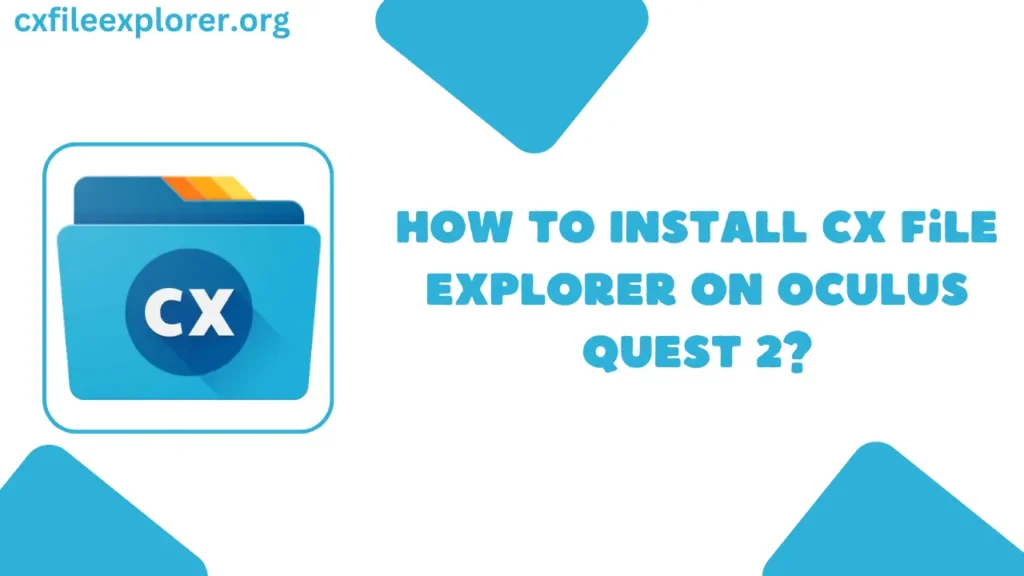
Si usted tiene Oculus (Meta) Quest 2 y se enfrentan a problemas en la gestión de archivos en VR, entonces usted está en el lugar correcto. Puede utilizar CX File Explorer, pero la instalación de CX en Oculus Quest 2 es una tarea difícil.
Pero no se preocupe. En este artículo, usted aprenderá cómo se puede instalar Cx File Explorer en él y cómo solucionar los errores.
Pasos para descargar CX File Explorer en Quest 2
Activar el modo desarrollador
Antes de seguir los siguientes pasos, asegúrate de que tu Oculus Quest 2 está en Modo Desarrollador. Para ello, sigue los siguientes pasos -
- Abre la aplicación Oculus en tu smartphone
- Vaya a Ajustes > Dispositivos > Seleccione su Quest 2
- Pulsa "Modo Desarrollador" y actívalo.
Instalar SideQuest
Asegúrese de que SideQuest está instalado porque le ayudará a sideload aplicaciones en Quest 2. Si no lo ha hecho, a continuación, siga los siguientes pasos -
- Visite sidequestvr.com y descargue la versión adecuada para su sistema operativo (Windows, macOS, Linux o Android).
- Instala SideQuest siguiendo las instrucciones en pantalla
Crear una cuenta SideQuest
Después de instalar SideQuest, tienes que crear una cuenta. Para ello, siga los siguientes pasos
Descarga de CX File Explorer
Espero que haya instalado y creado con éxito una cuenta en SideQuest. Ahora es el momento de descargar el archivo Cx File Explorer. Para ello, siga los siguientes pasos
Cómo conectar tu Oculus Quest 2
Conexión física
Establecer la conexión
- Ponte los auriculares Quest 2.
- Aparecerá una ventana emergente que te pedirá que permitas la depuración USB.
- Seleccione "Permitir" para conceder a SideQuest acceso a su dispositivo.
Verificar la conexión
- En SideQuest, busque un punto verde en la esquina superior izquierda, que indica que la conexión se ha realizado correctamente.
- Debería ver un mensaje confirmando que su Quest 2 está conectado.
Instalación de CX File Explorer
Cargar el APK
- En SideQuest, haz clic en el icono de carpeta de la esquina superior derecha
- Navega y selecciona el archivo APK de CX File Explorer que has descargado
- Haga clic en "Abrir" para iniciar el proceso de instalación
Instalación del monitor
- Puedes ver la barra de progreso en SideQuest para seguir la instalación
- Una vez completado, verás un mensaje de confirmación
Acceso al Explorador de archivos CX
Localizar la aplicación
- En tu Quest 2, ve a "Apps" en el menú principal
- Seleccione el menú desplegable y elija "Fuentes desconocidas".
- Debería ver el Explorador de archivos CX aquí
Configuración inicial
- Iniciar el Explorador de archivos de CX
- Conceda los permisos necesarios cuando se le solicite
- Familiarízate con la interfaz y los ajustes
Consejos para utilizar el Explorador de archivos de CX
- Utiliza la aplicación para gestionar, mover y eliminar archivos directamente en RV
- Organiza tus archivos multimedia, aplicaciones y documentos de forma eficaz
- Aproveche funciones como la integración de almacenamiento en la nube y el uso compartido de archivos en red
Solución de problemas
- Si el Explorador de Archivos CX no aparece en Fuentes Desconocidas, intente reiniciar su Quest 2
- Asegúrese de que está utilizando la última versión de SideQuest y CX File Explorer
- Consulta los foros de Oculus para problemas específicos
Conclusión
Instalar CX File Explorer en tu Oculus Quest 2 es una tarea sencilla. Te recomiendo que explores sus funciones para optimizar tu experiencia de realidad virtual y organizar tus archivos de forma más eficiente.



